Как передать файлы с компьютера на телефон и с телефона на компьютер

Пользователям Android, на мой взгляд, всегда не хватало очень полезной функции – быстрой передачи файлов с телефона на компьютер или обратно. Компания Apple давно реализовала эту возможность в своей экосистеме под названием AirDrop. Но настало время порадоваться и любителям операционной системы от Google. В этой статье я расскажу о технологии Nearby Share, которая с легкостью решает эту задачу.
С помощью данного способа пользователи Android могут быстро обмениваться фотографиями, видео и другими файлами с находящимися рядом компьютерами на Windows. Технология передачи находится еще в стадии бета-тестирования, но уже отлично работает. Прежде чем начать, необходимо выполнить некоторые операции и настройки.
Nearby Share доступен в виде бета-версии для 64-разрядных версий Windows 10 или Windows 11. Для обмена данными между девайсами, нужно расположить их поблизости друг к другу. На мобильном должны быть включены службы геолокации и Bluetooth, а на компьютере Bluetooth и WiFi.
Настройка общего доступа для Windows
Для этого нужно перейти на сайт бета-версии Nearby Share, скачать и установить приложение BetterTogetherSetup.exe.
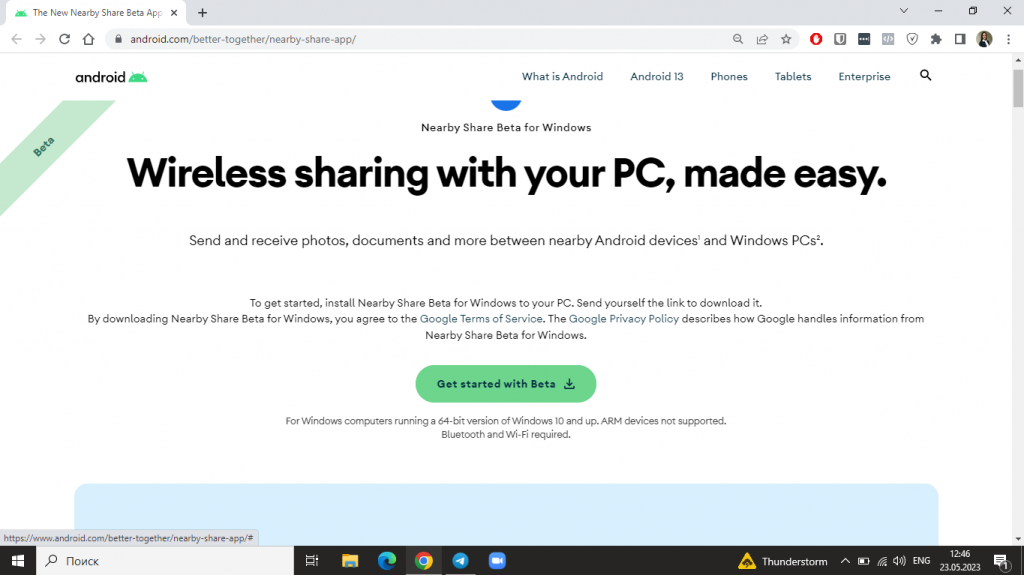
После запуска приложения, необходимо войти в свою учетную запись Google, если этого не произошло автоматически. Для этого нажать кнопку войти и авторизоваться на сайте Google.
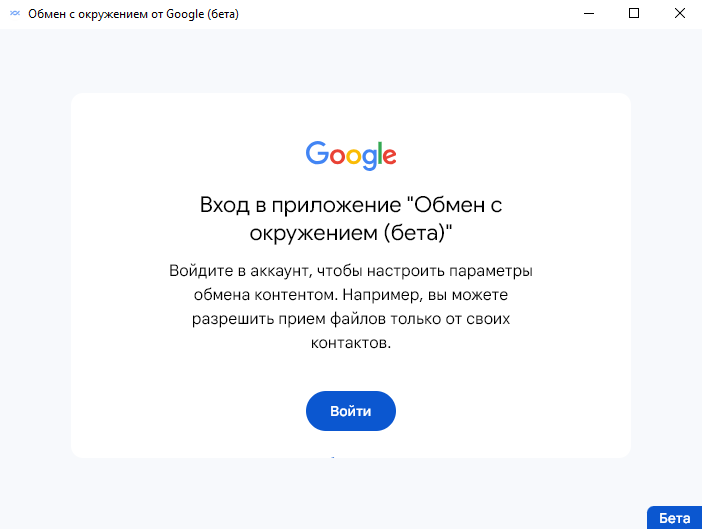
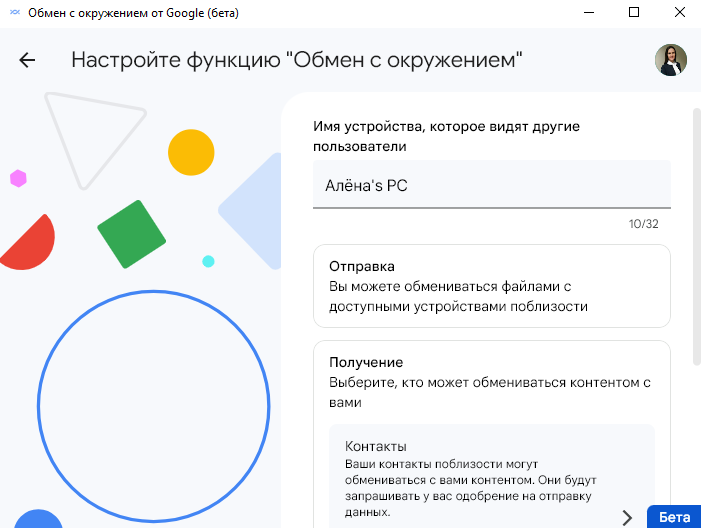
Настройка общего доступа для Android
Для настройки общего доступа к окружению с телефона, перейдите в раздел “Настройки” -> “Подключенные устройства” -> “Настройки подключения” -> “Обмен с окружением” и включите переключатель в положение включено в стандартной ОС Android или “Настройки” -> “Google” -> “Устройства и обмен” -> “Обмен с окружением” на Samsung.
Возможны отличия в меню по конкретной модели телефона. Самый простой вариант в меню “Настройки” в поиске ввести фразу “Обмен с окружением”.
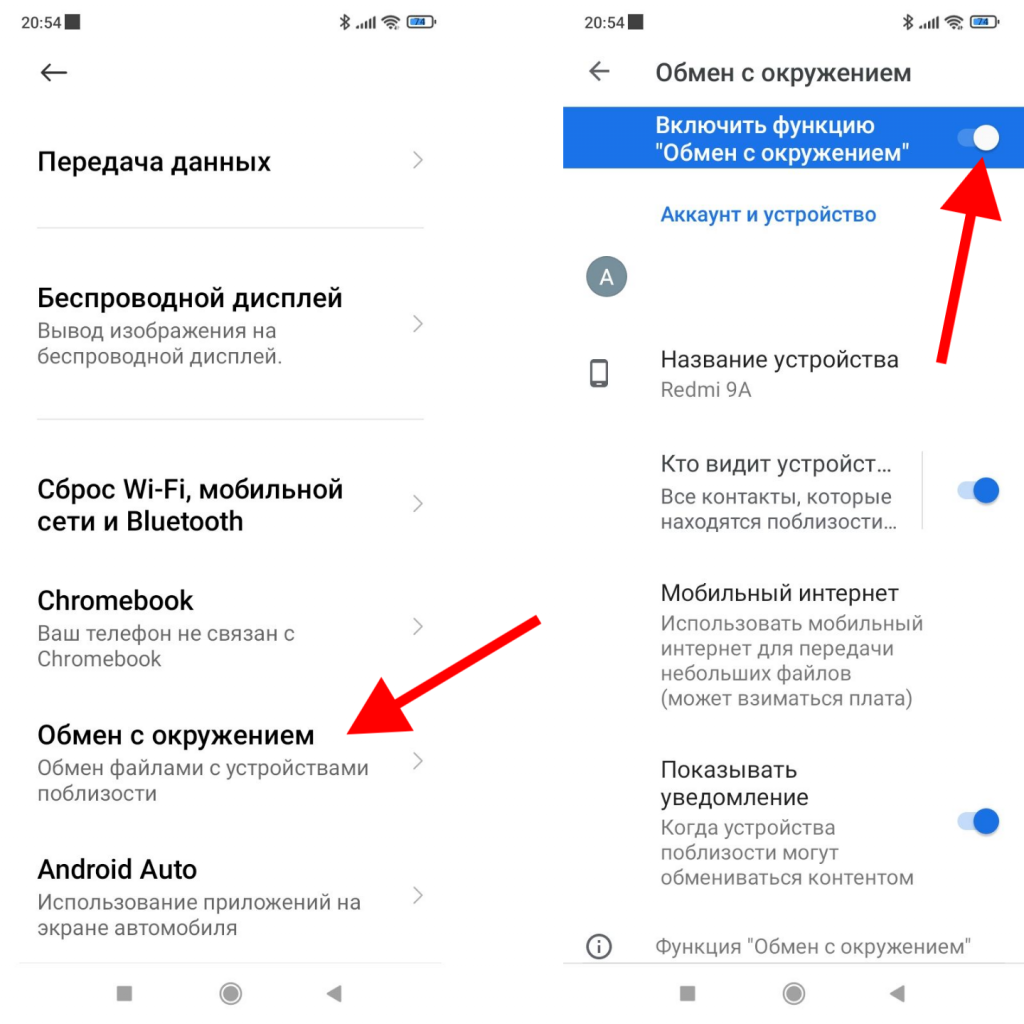
Как перекинуть файлы с компьютера на телефон Android
Для отправки данных с ПК перетащите передаваемый файл в окно запущенной программы Nearby Share или добавьте его через проводник, нажав кнопку “Выбрать файлы” или “Выбрать папку”.
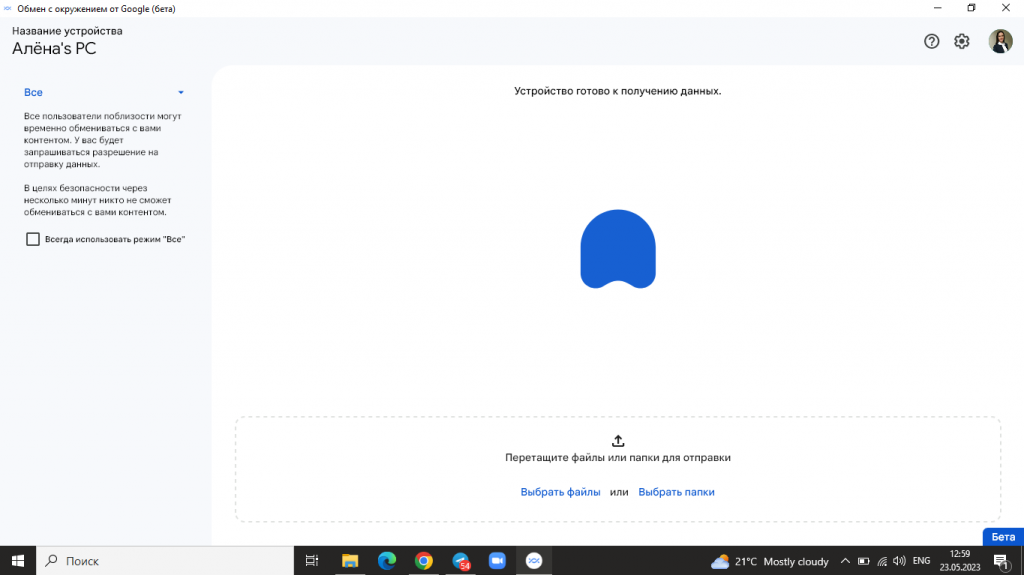
На смартфоне отобразится всплывающее окно “Обмен с окружением” о том, что PC поблизости хочет передать данные. Нужно нажать на это уведомление и на компьютере отобразится имя вашего телефона.
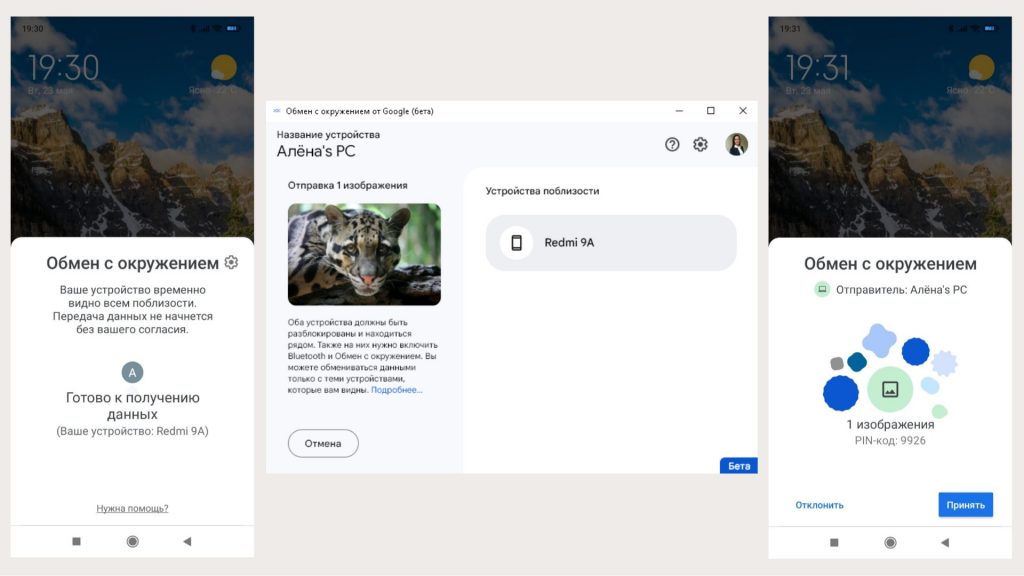
Далее нажать на имя смартфона для отправки. При первой попытке, будет предложено создать пару для подключения к ПК. Необходимо подтвердить с обеих сторон доступ к сопряжению. Далее нужно нажать уведомление с надписью “Принять” на смартфоне и передача данных осуществится.
Как передать файлы с телефона на компьютер
Чтобы получить файл с мобильного устройства, на компьютере нужно нажать на раскрывающееся меню левой боковой панели и выбрать вариант получения:
- Все (все пользователи поблизости, временный режим);
- Только контакты (контакты пользователя, находящиеся поблизости);
- Мои устройства (только устройства, на которых выполнен вход в тот же аккаунт Google);
- Никто (никто не сможет обмениваться).
Рекомендую выбирать вариант “Все”, тогда ПК с большей вероятностью будет обнаружен.
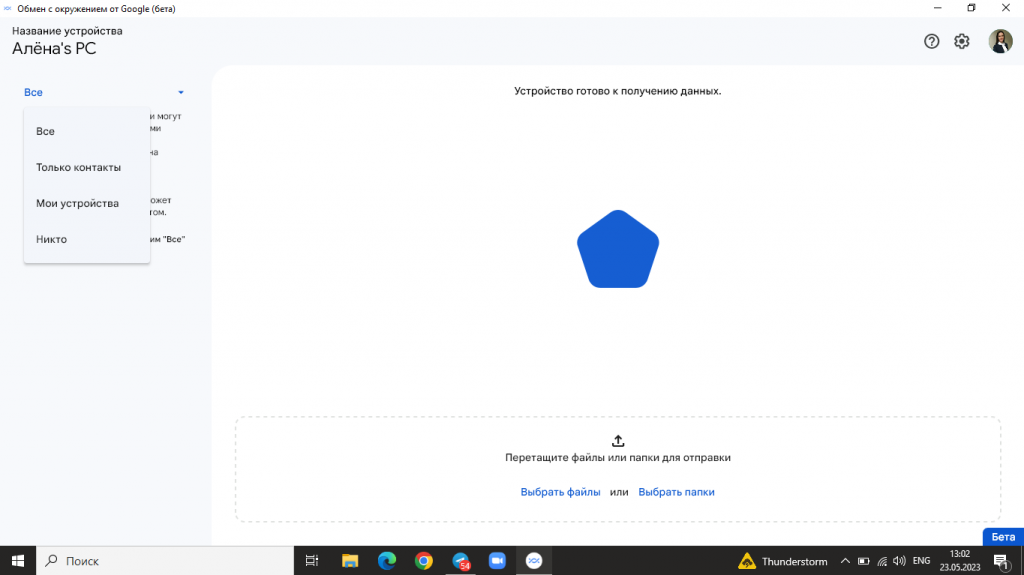
На Android выбрать нужный файл, далее “Поделиться” -> “Обмен с окружением” и затем найти имя ПК. Далее нажать на имя компьютера. Может потребоваться выполнить сопряжение.
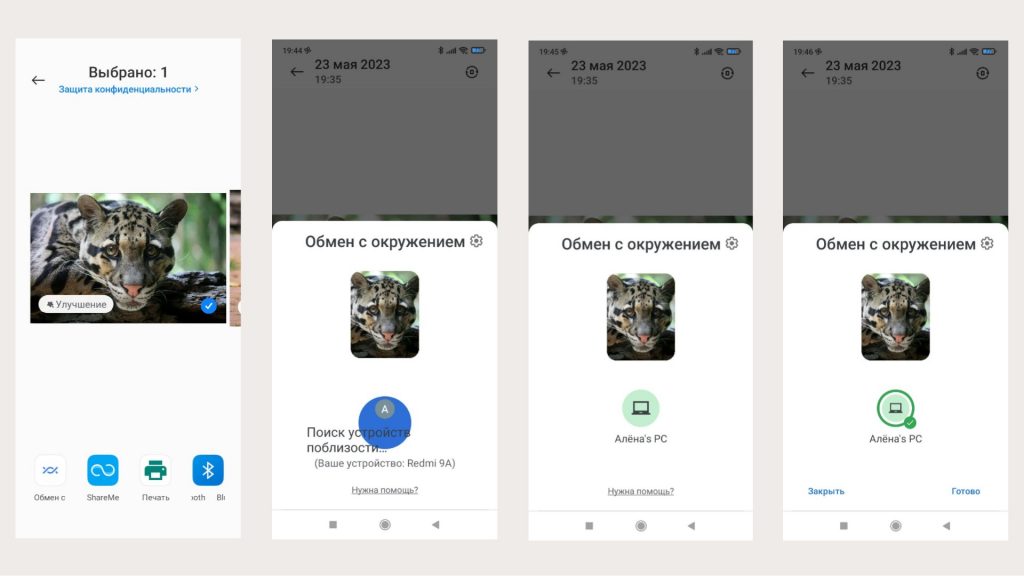
Затем в Nearby Share на компьютере нажать кнопку “Принять”. Файл будет загружен. Как правило, он сохраняется в папке “Загрузки”.
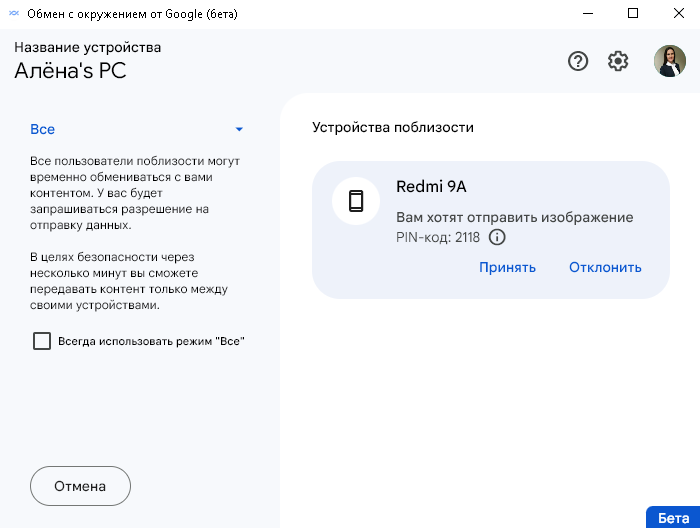
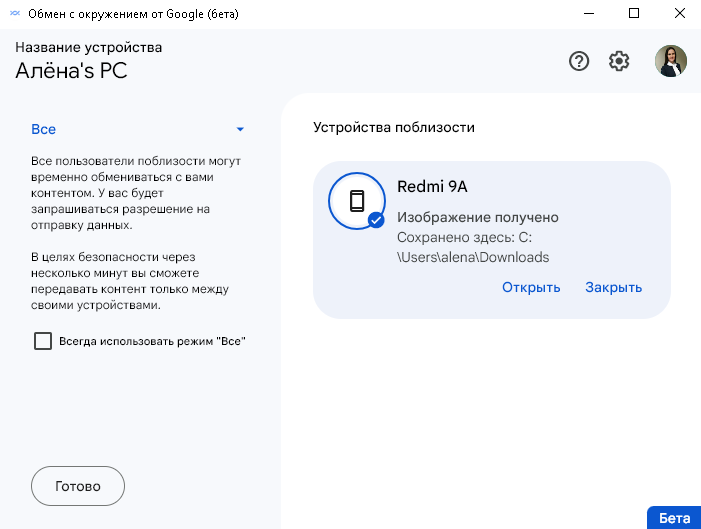
Поделиться ссылкой:
Автор: Всеволод Бобровский
Выпускающий редактор и журналист Sravnismart.ru. Эксперт в мобильных технологиях. Закончил Минский Радиотехнический Институт по специальности инженер-электрик.




